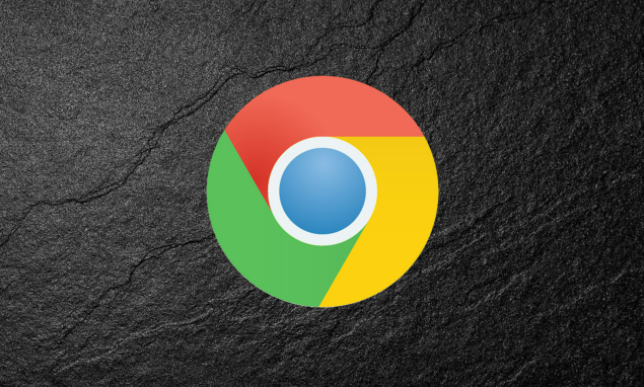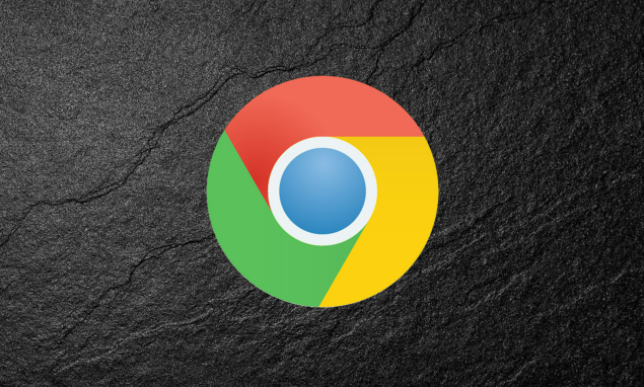
当网页加载缓慢或频繁卡顿,不仅影响用户体验,还可能降低工作效率。以下是一些通过Chrome浏览器分析并解决页面卡顿问题的方法。
打开Chrome浏览器,进入要分析的页面。按下键盘上的F12键,或者右键点击页面,选择“检查”,即可打开开发者工具。在开发者工具窗口中,切换到“性能”
标签页。
在“性能”标签页中,可以录制页面的性能数据。点击左上角的红色圆点按钮开始录制,然后进行页面交互操作,如点击、滚动等,模拟实际使用场景。操作完成后,再次点击红色圆点停止录制。
录制完成后,开发者工具会生成一份详细的性能分析报告。报告中会显示各项资源的加载时间、CPU使用情况、内存占用等信息。重点关注“长时间任务”和“布局偏移”等指标。长时间任务可能表示有某些脚本执行时间过长,导致页面卡顿;布局偏移则可能是页面元素在渲染过程中发生了不必要的重排或重绘。
根据性能分析报告,采取相应的优化措施。如果是脚本执行时间过长,可以检查相关脚本代码,看是否存在低效算法或循环嵌套等问题,尝试优化代码逻辑。对于布局偏移问题,检查CSS样式,避免使用可能导致重排或重绘的属性,如`width`、`height`等。
除了上述方法,还可以从网络请求方面入手。查看“网络”标签页,分析页面加载时的各项资源请求情况。如果发现某些资源加载时间过长,可以考虑压缩图片、合并CSS和JavaScript文件等方式来减少请求次数和文件大小。
另外,浏览器插件也可能影响页面性能。禁用不必要的插件,或者检查插件是否存在兼容性问题。
通过以上步骤,利用Chrome浏览器的开发者工具对页面进行分析,找出导致卡顿的原因并采取相应的解决措施,可以有效提升页面的加载速度和流畅度,改善用户体验。